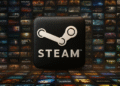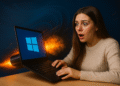Chrome lent sur Android : 8 solutions rapides ! 🚀
Bien qu'Android fonctionne généralement assez bien, il présente encore quelques problèmes de compatibilité avec les applications. Sur le forum d'assistance officiel, de nombreux utilisateurs d'Android se plaignent de la lenteur de Chrome. 🐢
Les utilisateurs ont signalé que Chrome ralentit après l'installation de la dernière mise à jour Android et prend un certain temps à s'ouvrir. Si vous rencontrez également des problèmes de lenteur dans Google Chrome sur Android et que vous souhaitez trouver des moyens de les résoudre, vous êtes au bon endroit. 👍
1. Redémarrez votre Android
Nous sous-estimons souvent la puissance d’un simple redémarrage, mais il peut résoudre de nombreux problèmes matériels ou logiciels. 💻

Si vous n’avez pas redémarré votre appareil Android depuis un certain temps, c’est le moment idéal. Un simple redémarrage peut également résoudre un problème logiciel qui ralentit l'exécution de Google Chrome sur votre appareil Android 12.
2. Assurez-vous que votre Internet fonctionne correctement
Une connexion Internet instable ou lente est une cause évidente de ralentissement de Chrome sur Android. Avant d'essayer les méthodes suivantes, assurez-vous donc que votre connexion Internet fonctionne bien. 🔌
Même si votre téléphone est connecté à Internet, vérifiez sa vitesse. Le site fast.com vous permet de vérifier votre vitesse Internet ou WiFi en temps réel. Si votre connexion Internet est lente, contactez votre fournisseur et demandez-lui de résoudre le problème. 📞
3. Fermez les autres applications exécutées en arrière-plan
Après avoir écarté les problèmes de connectivité Internet, l’étape suivante consiste à vérifier si des applications gourmandes en ressources s’exécutent en arrière-plan. 💡
Google Chrome pour Android est une application gourmande en ressources ; Son utilisation avec d'autres applications peut entraîner des ralentissements ou des plantages. Il est préférable de fermer toutes les applications gourmandes en ressources. Cela résoudra le problème de lenteur de Google Chrome sur Android.
4. Mettez à jour votre navigateur Web Google Chrome
Parfois, les versions obsolètes de Google Chrome provoquent également ces problèmes. Vous devez donc d’abord mettre à jour votre navigateur Google Chrome depuis le Google Play Store. 🛒
La mise à jour de votre navigateur Google Chrome résoudra également les problèmes qui peuvent interférer avec la synchronisation sur Android. Voici comment mettre à jour votre navigateur Google Chrome.
1. Ouvrez le tiroir d’applications de votre appareil et appuyez sur Play Store.

2. Dans le Play Store, recherchez Google Chrome. Appuyez sur Google Chrome dans la liste des résultats correspondants.

3. Sur la page de liste des applications Google Chrome, appuyez sur le bouton Mise à jour (si disponible).

Après la mise à jour, rouvrez le navigateur Google Chrome. Le problème de lenteur de Chrome sur Android 12 est probablement résolu.
5. Fermez les onglets inutilisés dans Chrome
Comparé à d’autres navigateurs Web, Chrome consomme plus de RAM. Si votre appareil dispose de peu de RAM, vous rencontrerez des ralentissements dans Google Chrome. Chaque onglet que vous ouvrez dans votre navigateur Chrome consomme de la RAM et des ressources de données. ⚡
Un manque de RAM peut ralentir à la fois Google Chrome et votre appareil. Pour résoudre ce problème, fermez tous les onglets inutilisés dans le navigateur Google Chrome.
6. Activez l'option Précharger les pages
Google Chrome pour Android dispose d'une fonctionnalité qui ouvre les pages Web plus rapidement. Vous devez activer les prédictions d'action réseau (prélecture) pour que votre navigateur ouvre les pages Web plus rapidement. 🚀
Vous devez activer les pages préremplies pour naviguer et rechercher plus rapidement, mais vous devez modifier quelques éléments. Si les pages préremplies sont activées, elles récupéreront et vous proposeront le contenu de l'ancienne page Web. Par conséquent, vous devrez recharger manuellement les pages pour obtenir du contenu récent de vos blogs préférés.
1. Ouvrez le navigateur Google Chrome sur votre appareil Android.
2. Ensuite, touchez le trois points situé dans le coin supérieur droit de l'écran.

3. Dans le menu qui apparaît, appuyez sur Paramètres.

4. Dans les paramètres de Chrome, faites défiler vers le bas et appuyez sur Confidentialité et sécurité.

5. Ensuite, sur la page Confidentialité et sécurité, faites défiler vers le bas et appuyez sur Pages préactives.

6. Sur l'écran des pages pré-actives, sélectionnez Pré-activation standard.

Cette fonctionnalité pré-accédera à certaines des pages que vous visitez. Les pages liées à partir d'un site Google peuvent être préactivées via les serveurs de Google.
7. Videz le cache de votre navigateur Chrome
Si vous rencontrez toujours des problèmes de lenteur dans Google Chrome sur votre Android 12, videz le cache de votre navigateur Chrome. Voici quelques étapes simples. 🧹
1. Tout d’abord, appuyez longuement sur l’icône Chrome sur votre écran d’accueil et sélectionnez Informations sur l'application.

2. Sur la page d’informations de l’application Chrome, faites défiler vers le bas et sélectionnez Utilisation du stockage.

3. Appuyez sur l'option Vider le cache sur l'écran d'utilisation du stockage.

Si les données mises en cache sont la cause de la lenteur de Chrome sur Android 12, le problème sera résolu immédiatement. Vous devrez peut-être vous reconnecter avec votre compte Google dans le navigateur Chrome. 🛡️
8. Réinstallez le navigateur Chrome
Si toutes les méthodes n’ont pas réussi à résoudre le problème de lenteur de Google Chrome sur Android 12, la dernière option consiste à réinstaller le navigateur Chrome. Nous expliquons ici comment Réinstallez le navigateur Chrome sur Android pour résoudre le problème. de lenteur. 🔄
1. Tout d’abord, appuyez longuement sur l’icône Chrome sur votre écran d’accueil et sélectionnez Désinstaller. Alternativement, ouvrez Jouer au magasin > Google Chrome et sélectionnez l'option Désinstaller.
2. Une fois désinstallé, ouvrez le Google Play Store et recherchez le navigateur Chrome.
3. Ouvrez le navigateur Chrome à partir de la liste et appuyez sur le bouton Installer.
Cela réinstallera le navigateur Chrome sur votre Android. Après l'avoir installé, ouvrez Google Chrome et connectez-vous avec votre compte Google. Le problème de lenteur avec Google Chrome sur Android 12 est probablement résolu. 🔧
Voici les meilleures méthodes pour résoudre les problèmes de lenteur de Chrome sur les smartphones Android. Si vous suivez attentivement toutes les étapes, le problème est probablement résolu. Si cet article vous a aidé, partagez-le avec vos amis. 🥳